Preuzimanje i instalacija Microsoft Authenticator aplikacije
Važno:
-
Ovaj je sadržaj namijenjen korisnicima. Ako ste administrator, dodatne informacije o postavljanju i upravljanju okruženjem za provjeru autentičnosti sustava Azure Active Directory (Azure AD) potražite u administrativnoj dokumentaciji za Azure Active Directory.
-
Ako imate problema s prijavom na račun, pomoć potražite u članku Kada se ne možete prijaviti na Microsoftov račun. Osim toga, možete dobiti dodatne informacije o tome što učiniti kada primite poruku "Taj Microsoftov račun ne postoji" kada se pokušate prijaviti na Microsoftov račun.
Aplikacija Microsoft Authenticator pojednostavnjuje prijavu na račune prilikom korištenja provjere u dva koraka. Provjera u dva koraka omogućuje sigurniju upotrebu računa jer se lozinke mogu zaboraviti, ukrasti ili kompromitirati. Provjera u dva koraka koristi drugi korak kao što je vaš telefon da bi drugim korisnicima otežala pristup vašem računu. Aplikaciju za Authenticator možete koristiti na više načina:
Provjera u dva koraka: standardni način provjere valjanosti, pri čemu je jedan od čimbenika vaša lozinka. Kada se prijavite pomoću korisničkog imena i lozinke, možete odobriti obavijest ili unijeti navedeni kod za provjeru valjanosti.
-
Telefon prijavite se. Verzija dvostruke provjere koja vam omogućuje prijavu bez potrebe za lozinkom pomoću korisničkog imena i mobilnog uređaja s otiskom prsta, licem ili PIN-om.
-
Generiranje koda. Kao generator koda za sve druge račune koji podržavaju aplikacije za provjeru autentičnosti.
-
Authenticator funkcionira s bilo kojim računom koji koristi dvostruku provjeru i podržava standarde jednokratne lozinke (TOTP- a) utemeljene na vremenu.
Vaša tvrtka ili ustanova može tražiti da koristite aplikaciju Authenticator za prijavu i pristup podacima i dokumentima tvrtke ili ustanove. Čak i ako se vaše korisničko ime pojavi u aplikaciji, račun nije postavljen kao način provjere valjanosti dok ne dovršite registraciju. Dodatne informacije potražite u članku Dodavanje računa tvrtke ili obrazovne ustanove.
Preuzimanje i instalacija aplikacije
-
Instalirajte najnoviju verziju aplikacije Authenticator na temelju operacijskog sustava:
-
Google Android. Na uređaju sa sustavom Android idite na Google Play da biste preuzeli i instalirali Authenticator aplikaciju.
-
Apple iOS. Na uređaju sa sustavom Apple iOS idite na App Store da biste preuzeli i instalirali Authenticator aplikaciju.
Postavljanje provjere u dva koraka na Authenticator
Da biste zaštitili račun, Authenticator vam može dati kod koji vam omogućuje dodatnu provjeru za prijavu. Ne morate čekati SMS-ove ni pozive. U sljedećim se uputama jamči da samo vi možete pristupiti svojim podacima.
Instalirajte Authenticator aplikaciju
Da biste instalirali Authenticator na uređaj sa sustavom Android, skenirajte QR kod u nastavku ili otvorite stranicu za preuzimanje s mobilnog uređaja.
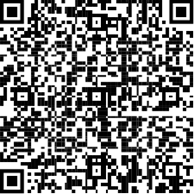
2. Da biste instalirali aplikaciju Authenticator za iOS, skenirajte QR kod u nastavku ili otvorite stranicu za preuzimanje s mobilnog uređaja.
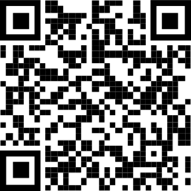
Postavljanje aplikacije Authenticator
Kada instalirate aplikaciju Authenticator, slijedite korake u nastavku da biste dodali račun:
-
Otvorite aplikaciju Authenticator.
-
U gornjem desnom kutu odaberite (+).
-
Usmjerite kameru prema QR kodu ili slijedite upute navedene u postavkama računa.
Kada se račun pojavi u aplikaciji Authenticator, možete se prijaviti pomoću jednokratnih kodova. Dodatne informacije i podršku u aplikaciji Authenticator potražite na stranici Preuzimanje Microsoft Authenticator.
Sljedeći koraci
Postavite sigurnosne podatke za korištenje tekstnih poruka (SMS). Unesite broj mobilnog uređaja i dobit ćete SMS kod koji ćete koristiti za provjeru u dva koraka ili ponovno postavljanje lozinke.
Postavite sigurnosne podatke za korištenje telefonskih poziva. Unesite broj mobilnog uređaja i zatražite telefonski poziv radi provjere u dva koraka ili ponovnog postavljanja lozinke.










